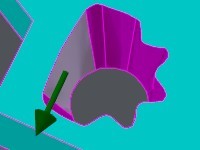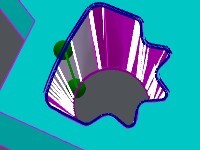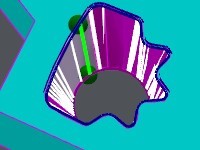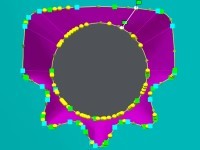Présentation
|
|
This command enables to create profiles for 4 axis machining by clicking the faces of the solid. Cliquez sur les faces de départ et d'arrivée, puis sur le point de départ. Une nouvelle entité « double profil » est créée, qui sera reconnue plus tard lors de la création du point d'enfilage |
Pour utiliser cette fonction
|
Cliquez sur la face de départ. Une flèche indique le sens d'usinage. Vous pouvez cliquer sur la flèche pour inverser le sens. |
|
|
Cliquez sur la face d'arrivée ; si vous cliquez sur la même face, le profil sera fermé. Une prévisualisation du profil est affichée, où vous pouvez voir les points de synchronisation entre les profils haut et bas. |
|
|
Vous pouvez modifier les faces de départ/arrivée du profil : [1] Automatic selection: if you click this icon, GO2cam selects the best face for the starting face. [2] Manual selection: you can click any face of the solid profile. Vous pouvez également déplacer le point de départ et/ou le point d'arrivée : cliquez simplement sur l'élément vert et déplacez-le le long de la face. Déposez-le à la bonne position. |
|
|
Validate with [4] or cancel with [3] . Lorsque vous validez, le profil est créé. Dans ce cas, nous créons un nouveau type d'entité : un « double profil ». |
|
Remarques :
-
le double profil sera automatiquement reconnu par le point d'enfilage automatique,
-
plus tard, vous pourrez modifier le profil avec le menu contextuel (clic droit sur le profil).
-
la sélection de l'usinage est beaucoup plus facile : un seul clic sur le double profil !